Photoshop 을 쓰고싶은데 RAM 혹은 용량이 부족할경우
Photoshop 을 쓰고싶은데 RAM 혹은 용량이 부족할경우
쓰고싶으시죠? 일단 설치부터 해보는겁니다. ㅋ
일단 설치하면 Photoshop 을 켭니다 그럼
(아래는 CS3 버전으로 예를들었습니다)

Preferences -> Performance 로 들어갑니다 ( 한글판과 차이가 있을 수 있습니다 )
이제 그럼 아래와 같은 화면이 뜨는데요

위에 보시면 빨간색으로 네모낳게 쳐놨습니다 ^^
딱 보시면 알수있듯이 Memory Usage 부분에 Let Photoshop Use 부분을 건들여줍니다 물론
줄이면 포토샵이 쓰는 메모리용량이 줄어듭니다
하드디스크에 용량이 부족할경우 쓰는 방법입니다만
조건이 있습니다.
물리적으로 혹은 파티션으로 나눈 또하나의 드라이브가 필요합니다.
파티션으로 나눈쪽보다는 물리적으로 나눈게 좋다라고 생각됩니다.
(Cetis 님 감사합니다 ^^)
Scratch Disk 부분을 체크해서 남은공간이 많은쪽으로 옮기시면 땡입니다.
쓰고싶으시죠? 일단 설치부터 해보는겁니다. ㅋ
일단 설치하면 Photoshop 을 켭니다 그럼
(아래는 CS3 버전으로 예를들었습니다)

Preferences -> Performance 로 들어갑니다 ( 한글판과 차이가 있을 수 있습니다 )
이제 그럼 아래와 같은 화면이 뜨는데요

위에 보시면 빨간색으로 네모낳게 쳐놨습니다 ^^
딱 보시면 알수있듯이 Memory Usage 부분에 Let Photoshop Use 부분을 건들여줍니다 물론
줄이면 포토샵이 쓰는 메모리용량이 줄어듭니다
하드디스크에 용량이 부족할경우 쓰는 방법입니다만
조건이 있습니다.
물리적으로 혹은 파티션으로 나눈 또하나의 드라이브가 필요합니다.
파티션으로 나눈쪽보다는 물리적으로 나눈게 좋다라고 생각됩니다.
(Cetis 님 감사합니다 ^^)
Scratch Disk 부분을 체크해서 남은공간이 많은쪽으로 옮기시면 땡입니다.
':: 이야기 > - 기타' 카테고리의 다른 글
| iPhone(아이폰) 3G 전자파인증 통과! (0) | 2009.06.12 |
|---|---|
| 군대를 갔다와도 다시살 iPod Touch (혹은 Phone) (0) | 2009.06.01 |
| Photoshop(포토샵) CS3 이상 한글폰트 사용시 폰트가 갑자기 바뀌는 현상 (4) | 2009.01.09 |
| 코원 P5는 충분히 메리트가 있는 기기 (0) | 2008.07.26 |
| [소울칼리버3] 내맘대로 세츠카 채색 (0) | 2008.07.19 |
 Twitter
Twitter Facebook
Facebook Flickr
Flickr RSS
RSS




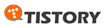
 back to top
back to top
Recent Comments